Come rimuovere IceFire Ransomware e ripristinare i file bloccati
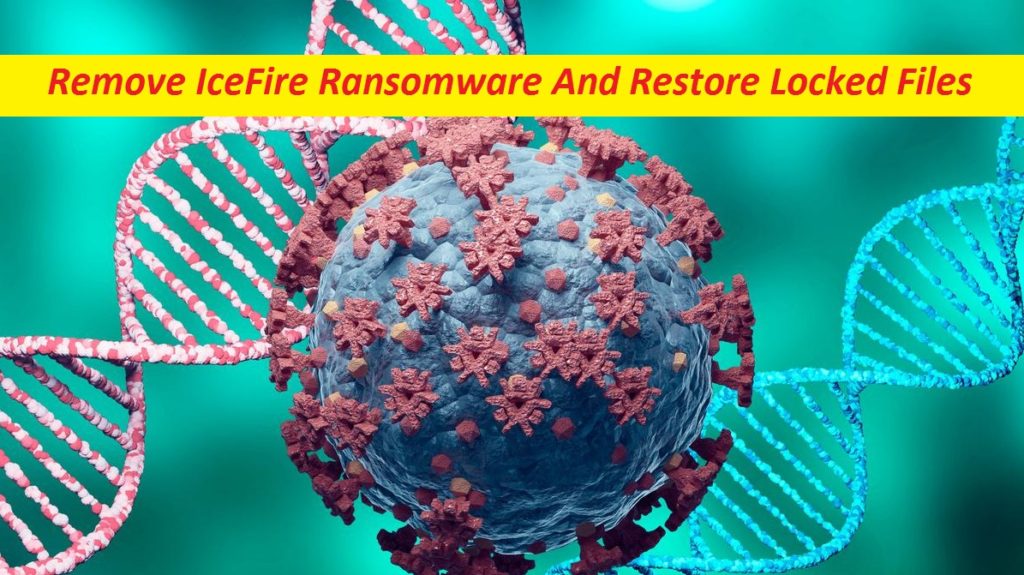
Guida dettagliata per eliminare Crypto-virus
IceFire Ransomware è un’infezione del computer altamente pericolosa che è nota per bloccare i dati essenziali degli utenti di Windows ed estorcere loro il riscatto per la loro liberazione. Rendendo i file inaccessibili, questo terribile cripto-malware ricatta le vittime per la tassa di riscatto affermando che è il modo solitario per ottenere nuovamente l’accesso a quei file. IceFire virus utilizza un algoritmo crittografico molto potente per crittografare i dati mirati e aggiunge l’estensione “.iFire” ai loro nomi. Le infezioni di codifica dei file come questa, KEEPCALM Ransomware, ecc. Sono considerate una delle minacce per PC più dannose in circolazione perché possono causare perdite permanenti di dati e denaro.
Dettagli della minaccia
Nome: IceFire Ransomware
Categoria: ransomware, malware che blocca i file
Caratteristiche: crittografa i file cruciali degli utenti e li costringe a pagare un riscatto per la loro decrittazione
Estensione: .iFire
Nota di riscatto: iFire-readme.txt
Livello di pericolo: Alto
Contatto degli aggressori: sito Web Tor
Sintomi: i dati non possono essere aperti, strana estensione del file, aspetto della nota di riscatto
Distribuzione: allegati e-mail dispettosi, contenuti Web fuorvianti, ecc.
IceFire Ransomware: vista in profondità
Le vittime di IceFire Ransomware vengono informate dell’attacco letale attraverso il file “iFire-readme.txt” (una richiesta di riscatto) che viene messo sul loro desktop. Gli viene spiegato che tutti i loro preziosi dati sono stati crittografati e che per recuperarli devono acquistare la chiave specifica dagli aggressori. Si dice inoltre che se gli utenti provano uno strumento di terze parti, ciò potrebbe causare danni permanenti a tali file. Si afferma inoltre che le informazioni personali delle persone interessate siano state scaricate, che saranno pubblicate su un portale di notizie pubblico se non contattano gli aggressori entro cinque giorni.
Gli utenti dovrebbero pagare il riscatto?
Una volta che i tuoi dati vengono bloccati da IceFire Ransomware, risultano inaccessibili. In tal caso, solo gli hacker possono aiutarti a recuperarli per i quali ti chiedono di pagare una tassa di riscatto. Tuttavia, indipendentemente dalle circostanze, non è mai consigliabile pagare a questi criminali in quanto non ci si può fidare di loro. È probabile che svaniscano con i soldi senza inviarti nulla in cambio. Inoltre, soddisfare le richieste di tali aggressori li incoraggerà solo a eseguire più attacchi di questo tipo, quindi questa industria illegittima non farà che crescere. Chiaramente, questa non è una buona opzione, quindi evita di pagare.
Come ripristinare i file bloccati?
Prima di cercare alternative per recuperare i tuoi dati, dovresti prima rimuovere IceFire Ransomware dal sistema il più rapidamente possibile, altrimenti continuerà a contaminare più dati essenziali. Una volta che il malware è stato eliminato dalla macchina, puoi recuperare facilmente i file infetti se ne hai già eseguito il backup su qualsiasi posizione esterna. Questa è la cosa migliore da fare in una situazione del genere. Ma se non disponi di un backup adeguato, ti suggeriamo di utilizzare la nostra app di recupero file competente che puoi acquisire sotto questo articolo.
Domande frequenti
Da dove viene IceFire Ransomware?
Questa terribile minaccia informatica potrebbe essere entrata nel tuo computer dopo aver visitato un sito Web non sicuro ed esplorato il suo contenuto ingannevole. Inoltre, ciò potrebbe essersi verificato anche a causa dell’apertura di un allegato e-mail di spam o del download di un file torrent. Tutto sommato, questa infezione potrebbe essere una conseguenza della tua navigazione incurante.
Perché non riesco ad aprire i miei dati?
Questo perché quei file e documenti sono stati crittografati dal micidiale programma ransomware che a sua volta chiede di pagare un riscatto in cambio di una chiave di decrittazione. Per recuperarli, è necessario utilizzare un software di backup o recupero dati.
Messaggio nella nota di riscatto:
******************** LA TUA RETE È STATA INFETTATA!!!********************
IMPORTANTE: NON CANCELLARE QUESTO FILE TUTTI I TUOI DATI SONO STATI RECUPERATI!!!
Tutti i tuoi file importanti sono stati crittografati. Qualsiasi tentativo di ripristinare i tuoi file con software di terze parti sarà fatale per i tuoi file! Ripristina i tuoi dati possibile solo acquistando la chiave privata da noi. Abbiamo anche scaricato molti dati privati dalla tua rete. Se non ci contatti entro 5 giorni, pubblicheremo le informazioni sulla tua violazione sui nostri siti Web di notizie pubbliche.
Dovresti ottenere maggiori informazioni sulla nostra pagina, che si trova in una rete nascosta Tor.
- Scarica il browser Tor – hxxps://www.torproject.org/
- Installa il browser Tor
- Apri il collegamento nel browser Tor –
- Seguire le istruzioni in questa pagina
Il tuo account sul nostro sito web
–
nome utente: –
parola d’ordine: –
ATTENZIONE:
- Non provare a recuperare i file da solo, questo processo può danneggiare i tuoi dati e il recupero diventerà impossibile.
- Non perdere tempo a cercare la soluzione su internet. Più a lungo aspetti, più alto diventerà il prezzo della chiave di decrittazione.
Tor Browser potrebbe essere bloccato nel tuo paese o nella rete aziendale. Usa Tor Browser su VPN.
Offerta speciale
IceFire Ransomware può essere una inquietante infezione del computer che può riguadagnare la sua presenza ancora e ancora mentre mantiene i suoi file nascosti sui computer. Per ottenere una rimozione senza problemi di questo malware, ti consigliamo di provare con un potente scanner antimalware Spyhunter per verificare se il programma può aiutarti a sbarazzarti di questo virus.
Assicurati di leggere l’EULA, i criteri di valutazione delle minacce e l’informativa sulla privacy di SpyHunter. Lo scanner gratuito di Spyhunter ha scaricato solo scansioni e rileva minacce attuali dai computer e può anche rimuoverle una volta, tuttavia è necessario wiat per le prossime 48 ore. Se intendi rimuovere immediatamente i rilevati rilevati, dovrai acquistare la versione della sua licenza che attiverà completamente il software.
Offerta di recupero dati
Ti consigliamo di scegliere i file di backup creati di recente per ripristinare i file crittografati, tuttavia nel caso in cui non si disponga di tali backup, è possibile provare uno strumento di recupero dati per verificare se è possibile ripristinare i dati persi.
Dettagli e guida dell’utente di Antimalware
Clicca qui per Windows
Clicca qui per Mac
Passaggio 1: rimuovere IceFire Ransomware tramite “Modalità provvisoria con rete”
Passaggio 2: eliminare IceFire Ransomware utilizzando “Ripristino configurazione di sistema”
Passaggio 1: rimuovere IceFire Ransomware tramite “Modalità provvisoria con rete”
Per utenti di Windows XP e Windows 7: avviare il PC in “Modalità provvisoria”. Fare clic sull’opzione “Start” e premere continuamente F8 durante il processo di avvio fino a quando il menu “Opzione avanzata di Windows” appare sullo schermo. Scegli “Modalità provvisoria con rete” dall’elenco.

Ora, un desktop di Windows appare sul desktop e la stazione di lavoro sta lavorando su “Modalità provvisoria con rete”.
Per utenti di Windows 8: vai alla “Schermata iniziale”. Nei risultati della ricerca selezionare le impostazioni, digitare “Avanzate”. Nell’opzione “Impostazioni PC generali”, selezionare l’opzione “Avvio avanzato”. Ancora una volta, fai clic sull’opzione “Riavvia ora”. La stazione di lavoro avvia il “Menu Opzioni di avvio avanzate”. Premere il pulsante “Risoluzione dei problemi” e quindi “Opzioni avanzate”. Nella “Schermata Opzioni avanzate”, premere su “Impostazioni di avvio”. Ancora una volta, fai clic sul pulsante “Riavvia”. La stazione di lavoro ora si riavvierà nella schermata “Impostazioni di avvio”. Il prossimo è premere F5 per avviare in modalità provvisoria in rete

Per utenti di Windows 10: premere sul logo di Windows e sull’icona “Accensione”. Nel menu appena aperto, selezionare “Riavvia” tenendo premuto il pulsante “Maiusc” sulla tastiera. Nella nuova finestra aperta “Scegli un’opzione”, fai clic su “Risoluzione dei problemi” e quindi su “Opzioni avanzate”. Selezionare “Impostazioni di avvio” e premere su “Riavvia”. Nella finestra successiva, fare clic sul pulsante “F5” sulla tastiera.

Passaggio 2: eliminare IceFire Ransomware utilizzando “Ripristino configurazione di sistema”
Accedi all’account infetto da IceFire Ransomware. Apri il browser e scarica uno strumento antimalware legittimo. Esegui una scansione completa del sistema. Rimuovi tutte le voci dannose rilevate.
Offerta speciale
IceFire Ransomware può essere una inquietante infezione del computer che può riguadagnare la sua presenza ancora e ancora mentre mantiene i suoi file nascosti sui computer. Per ottenere una rimozione senza problemi di questo malware, ti consigliamo di provare con un potente scanner antimalware Spyhunter per verificare se il programma può aiutarti a sbarazzarti di questo virus.
Assicurati di leggere l’EULA, i criteri di valutazione delle minacce e l’informativa sulla privacy di SpyHunter. Lo scanner gratuito di Spyhunter ha scaricato solo scansioni e rileva minacce attuali dai computer e può anche rimuoverle una volta, tuttavia è necessario wiat per le prossime 48 ore. Se intendi rimuovere immediatamente i rilevati rilevati, dovrai acquistare la versione della sua licenza che attiverà completamente il software.
Offerta di recupero dati
Ti consigliamo di scegliere i file di backup creati di recente per ripristinare i file crittografati, tuttavia nel caso in cui non si disponga di tali backup, è possibile provare uno strumento di recupero dati per verificare se è possibile ripristinare i dati persi.
Nel caso in cui non sia possibile avviare il PC in “Modalità provvisoria con rete”, provare a utilizzare “Ripristino configurazione di sistema”
- Durante “Avvio”, premere continuamente il tasto F8 fino a visualizzare il menu “Opzioni avanzate”. Dall’elenco, selezionare “Modalità provvisoria con prompt dei comandi” e quindi premere “Invio”

- Nel nuovo prompt dei comandi aperto, immettere “cd restore”, quindi premere “Enter”.

- Digitare: rstrui.exe e premere “INVIO”

- Fai clic su “Avanti” nella nuova finestra

- Scegliere uno dei “Punti di ripristino” e fare clic su “Avanti”. (Questo passaggio ripristinerà la stazione di lavoro alla sua data e ora precedenti prima dell’infiltrazione IceFire Ransomware nel PC.

- Nelle finestre appena aperte, premere su “Sì”.

Una volta ripristinato il tuo PC alla data e all’ora precedenti, scarica lo strumento anti-malware consigliato ed esegui una scansione approfondita per rimuovere i file IceFire Ransomware se lasciati sul posto di lavoro.
Per ripristinare ciascun file (separato) da questo ransomware, utilizzare la funzione “Versione precedente di Windows”. Questo metodo è efficace quando la “Funzione di ripristino del sistema” è abilitata nella stazione di lavoro.
Nota importante: alcune varianti di IceFire Ransomware eliminano anche le “copie del volume ombra”, quindi questa funzione potrebbe non funzionare in qualsiasi momento ed è applicabile solo a computer selettivi.
Come ripristinare singoli file crittografati:
Per ripristinare un singolo file, fai clic destro su di esso e vai su “Proprietà”. Seleziona la scheda “Versione precedente”. Selezionare un “Punto di ripristino” e fare clic sull’opzione “Ripristina”.

Per accedere ai file crittografati da IceFire Ransomware, puoi anche provare a utilizzare “Shadow Explorer“. (Http://www.shadowexplorer.com/downloads.html). Per ottenere maggiori informazioni su questa applicazione, premere qui. (Http://www.shadowexplorer.com/documentation/manual.html)

Importante: il ransomware di crittografia dei dati è altamente pericoloso ed è sempre meglio prendere precauzioni per evitare il suo attacco alla propria postazione di lavoro. Si consiglia di utilizzare un potente strumento antimalware per ottenere protezione in tempo reale. Con questo aiuto di “SpyHunter”, “registri di gruppo” vengono impiantati nei registri per bloccare infezioni dannose come IceFire Ransomware.
Inoltre, in Windows 10, ottieni una funzionalità davvero unica chiamata “Fall Creators Update” che offre la funzione “Accesso controllato alle cartelle” al fine di bloccare qualsiasi tipo di crittografia dei file. Con l’aiuto di questa funzione, tutti i file archiviati in posizioni come “Documenti”, “Immagini”, “Musica”, “Video”, “Preferiti” e “Desktop” sono al sicuro per impostazione predefinita.

È molto importante installare questo “Windows 10 Fall Creators Update” sul PC per proteggere file e dati importanti dalla crittografia ransomware. Maggiori informazioni su come ottenere questo aggiornamento e aggiungere un modulo di protezione aggiuntivo attacco rnasomware sono state discusse qui. (Https://blogs.windows.com/windowsexperience/2017/10/17/get-windows-10-fall-creators-update/)
Come recuperare i file crittografati da IceFire Ransomware?
Fino ad ora, avresti capito che cosa era successo ai tuoi file personali che sono stati crittografati e come puoi rimuovere gli script e i payload associati a IceFire Ransomware al fine di proteggere i tuoi file personali che non sono stati danneggiati o crittografati fino ad ora. Al fine di recuperare i file bloccati, le informazioni sulla profondità relative a “Ripristino configurazione di sistema” e “Copie del volume ombra” sono già state discusse in precedenza. Tuttavia, nel caso in cui non sia ancora possibile accedere ai file crittografati, è possibile provare a utilizzare uno strumento di recupero dati.
Utilizzo dello strumento di recupero dati
Questo passaggio è per tutte quelle vittime che hanno già provato tutto il processo sopra menzionato ma non hanno trovato alcuna soluzione. Inoltre è importante poter accedere al PC e installare qualsiasi software. Lo strumento di recupero dati funziona sulla base dell’algoritmo di scansione e ripristino del sistema. Cerca nelle partizioni di sistema per individuare i file originali che sono stati eliminati, danneggiati o danneggiati dal malware. Ricorda che non devi reinstallare il sistema operativo Windows, altrimenti le copie “precedenti” verranno eliminate in modo permanente. Devi prima pulire la postazione di lavoro e rimuovere l’infezione IceFire Ransomware. Lascia i file bloccati così come sono e segui i passaggi indicati di seguito.
Passaggio 1: scaricare il software nella workstation facendo clic sul pulsante “Scarica” in basso.
Passaggio 2: eseguire il programma di installazione facendo clic sui file scaricati.

Passaggio 3: sullo schermo viene visualizzata una pagina del contratto di licenza. Fai clic su “Accetta” per concordare i termini e l’uso. Seguire le istruzioni sullo schermo come indicato e fare clic sul pulsante “Fine”.

Passaggio 4: Una volta completata l’installazione, il programma viene eseguito automaticamente. Nell’interfaccia appena aperta, selezionare i tipi di file che si desidera ripristinare e fare clic su “Avanti”.

Passaggio 5: È possibile selezionare le “Unità” su cui si desidera eseguire il software ed eseguire il processo di ripristino. Il prossimo è fare clic sul pulsante “Scansione”.

Passaggio 6: in base all’unità selezionata per la scansione, inizia il processo di ripristino. L’intero processo può richiedere del tempo a seconda del volume dell’unità selezionata e del numero di file. Una volta completato il processo, sullo schermo viene visualizzato un esploratore di dati con un’anteprima dei dati da recuperare. Seleziona i file che desideri ripristinare.

Passaggio 7. Successivamente è individuare la posizione in cui si desidera salvare i file recuperati.

Offerta speciale
IceFire Ransomware può essere una inquietante infezione del computer che può riguadagnare la sua presenza ancora e ancora mentre mantiene i suoi file nascosti sui computer. Per ottenere una rimozione senza problemi di questo malware, ti consigliamo di provare con un potente scanner antimalware Spyhunter per verificare se il programma può aiutarti a sbarazzarti di questo virus.
Assicurati di leggere l’EULA, i criteri di valutazione delle minacce e l’informativa sulla privacy di SpyHunter. Lo scanner gratuito di Spyhunter ha scaricato solo scansioni e rileva minacce attuali dai computer e può anche rimuoverle una volta, tuttavia è necessario wiat per le prossime 48 ore. Se intendi rimuovere immediatamente i rilevati rilevati, dovrai acquistare la versione della sua licenza che attiverà completamente il software.
Offerta di recupero dati
Ti consigliamo di scegliere i file di backup creati di recente per ripristinare i file crittografati, tuttavia nel caso in cui non si disponga di tali backup, è possibile provare uno strumento di recupero dati per verificare se è possibile ripristinare i dati persi.





